我们在使用电脑的还是经常会用到截图功能,一般截图的时候都是截取当前页面,但是有时候截取的页面有点长,无法直接截取,这个时候就需要用到滚动截图,很多人就想知道电脑滚动截屏怎么操作,针对这个问题,本文这就给大家详细介绍一下电脑一边拉一边截屏的详细方法。
第一种:qq截屏
1、点击截屏
进入TIM中后,点击截屏按钮(如图所示)就可以进行截屏了,但这种点击的方式会被聊天窗口挡住想要截屏的画面,不提倡。
2、点击小箭头
点击上一步中小剪刀旁边的箭头,可以看到以下快捷键。滚动截屏的话选择第一个屏幕截图。
3、使用快捷键
在需要截屏的界面按住快捷键Ctrl+Alt+A,出现如下图所示提示截屏操作,可以根据需要框选需要截屏的部分。
4、选择截屏区域
拖动鼠标不松手,框选需要的截屏区域。
5、点击长截屏
框选好截屏区域后,松开鼠标,截图区域下会出现一行操作选项,点击长截屏(如图所示)。(如果不需要长截屏,直接点击“√完成”即可)。
6、单击截屏区域
进入滚动截屏后,可以单击截屏区域,即可自动滚动截屏,在需要停止的地方再次单机即可(速度较慢,也是为了可以看清截屏内容,以便确定是否需要停止)。也可以使用鼠标滚动的方式,滚动到需要停止的地方停止滚动即可。点击完成图片是保存在剪贴板里的,可以在聊天窗口中直接粘贴发送。也可以选择保存在电脑上, 点击下载,选择要保存的路径即可。
7、编辑或取消截屏
如果截屏不理想或者截错,可以点击“×”退出截屏,然后重复上述步骤。也可以点击编辑对截图进行编辑操作,比如马赛克、标注等。
第二种:浏览器自带截图功能
1、网页空白处右键
在网页空白处右键会看到截图选项,点击截图。
2、选择截图区域
右键后会看到可以点击截图整个页面或者是可见范围。
3、保存截图
截图完之后选择保存,然后选择保存路径即可。也可以选择复制到剪贴板,在聊天窗口中直接粘贴发送。
上述给大家讲解的就是电脑怎么一边拉一边截屏的详细解决方法,有遇到一样情况的话可以参考上述方法步骤来进行操作就可以了。